Kako popraviti pad programa za pokretanje Pixela nakon ažuriranja softvera na bilo kojem Pixel uređaju
Android Savjeti I Trikovi / / August 05, 2021
Korisnici uvijek traže više značajki sa svojih uređaja u svim aspektima, neka to bude OS, pokretač, aplikacije, teme itd. Što se više faktora ispunjava prilagodbom. To, naravno, znači instaliranje prilagođenog OS-a, pokretača, tema, root pristup i slično. Međutim, ponekad prilagodba dovodi do bugova i problema. Kad smo već kod prilagođenih pokretača, Pixel Launcher vrlo je poznato ime za Android entuzijaste. Ponekad korisnici izvještavaju da se nakon instaliranja najnovijeg ažuriranja softvera na njihove Pixel uređaje pokretač Pixela ruši. Dakle, u ovom vodiču ćemo vam reći kako popraviti pad programa za pokretanje Pixela nakon ažuriranja softvera na bilo kojem Pixel uređaju.
Dakle, iznijeli smo nekoliko jednostavnih i pomalo nezgodnih načina koji vam mogu pomoći u rješavanju ovog problema. Jedan od trikova zahtijevat će instaliranje ADB-a na računalo. Provjerit ćemo jednostavne tehnike, a zatim isprobati ostale metode.
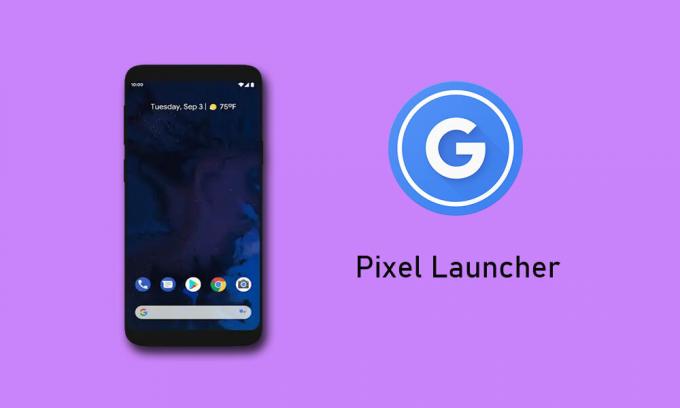
Kako popraviti pad Pixel Launchera nakon ažuriranja softvera
Prije nego što započnemo sa savjetima i trikovima, morate slijediti neke smjernice.
- Ovaj je vodič za uređaje koji rade na pokretaču Pixel
- Računalo / prijenosno računalo s USB kabelom
- Morate instalirati ADB Fastboot [Windows|MAC] na računalu
- USB ispravljanje pogrešaka mora biti omogućeno na uređaju
- Također, pobrinite se za to napravite potpunu sigurnosnu kopiju podataka na uređaju prije izmjene uređaja.
Odricanje
GetDroidTips neće biti odgovoran za bilo kakav problem s hardverom, softverom ili zidanjem s vašim uređajem ako odlučite slijediti ovaj vodič i riješiti problem sa svojim uređajem. Nastavite s ovim uputstvom na vlastiti rizik.
Metoda-1
- Ići Postavke> Aplikacije i obavijesti> Pretraživanje za Pokretač piksela app
- Kliknite aplikaciju> Idi na informacije o aplikaciji
- Ispod toga idite u gornji desni kut i kliknite gumb s tri točke.
- Dodirnite Deinstaliraj ažuriranje
Alternativa
- Ako to ne uspije, idite na aplikaciju Play Store
- Potražite Pokretač piksela> Deinstalirajte ga (ovo će premjestiti aplikaciju na stariju verziju)
U slučaju da oba gore spomenuta vodiča ne rade, prijeđite na sljedeću alternativu.
Kako riješiti problem pomoću ADB-a?
Prvo morate instalirati ADB Fastboot, a zatim preuzeti određenu verziju APK-a za pokretanje Pixela.
Preuzimanja
Pokretač piksela | APK preuzimanje
Možda ti se također svidi,
- Kako onemogućiti Google Now Feed na Pokretaču piksela
- Preuzmite Android Go Pixel Launcher za uređaje s malo RAM-a
Koraci
- Preuzmite APK s gore navedene veze
- Nakon preuzimanja premjestite APK datoteku u mapu Platform-tools.
- Preimenujte naziv aplikacije u xyz.apk [xyz možete zamijeniti bilo kojim imenom po vašem izboru. Proširenje mora biti.apk]
- Sada pomoću USB kabela povežite Pixel uređaj s računalom / prijenosnim računalom
- Odaberite Opciju povezivanja u Centru za obavijesti> Otvorite postavke
- Postavi Prijenos podataka kao metoda prijenosa podataka
- Idite na svoje računalo> otvorite mapu u koju ste instalirali ADB
- Desnom tipkom miša + Shift> Otvorite prozor PowerShell ovdje. Otvorit će se naredbeni redak
- Upišite sljedeću naredbu.
adb install -d -r xyz.apk
- U slučaju da prethodni korak prikazuje pogrešku, umjesto upotrebe adb u naredbi koristite ./adb
- Pritisnite enter za izvršavanje naredbe
To je to. Sada isključite pametni telefon i sada vaš uređaj više ne bi smio imati problema s padom Pixel Launchera. Nadamo se da vam je ovaj vodič bio koristan.
Izvor
Swayam je profesionalni tehnološki bloger s magistarskim studijama računalnih aplikacija i također ima iskustva s razvojem Androida. Izuzetni je štovatelj Stock Android OS-a. Osim tehnoloških blogova, voli igre, putovanja i sviranje / podučavanje gitare.


